パソコンを再起動したけど、不具合が直らない!
パソコンの調子が悪いけど、再起動しても良くならない
再起動以外にパソコンの調子がよくなる方法ってないの?
パソコンの調子が悪いときは、とりあえず再起動を試す人も多いのではないでしょうか?
再起動すれば直ることがほとんどなのですが、たまに再起動しても調子が良くならないことがあります。
実は「高速スタートアップ」機能が有効になっていると、パソコンを再起動しても動作が改善しないことがあります。
そんなときは、高速スタートアップ機能を使用しない「完全シャットダウン」を試してみましょう!
そこで、今回は完全シャットダウンする方法をわかりやすく紹介します。
また、高速スタートアップ機能の解説と無効にする方法も合わせて紹介しているので、ぜひ参考にしてみてください!

たいち
パソコン大好きWebデザイナー
どうしたらパソコンをより快適に使えるのかを日々考え中!
失敗することも多いけど、快適になったときの快感がたまりません...。
パソコン周りのガジェットが好きで、日々新しい商品を調査しています♪
パソコンを再起動しても不具合が改善しないときの対策
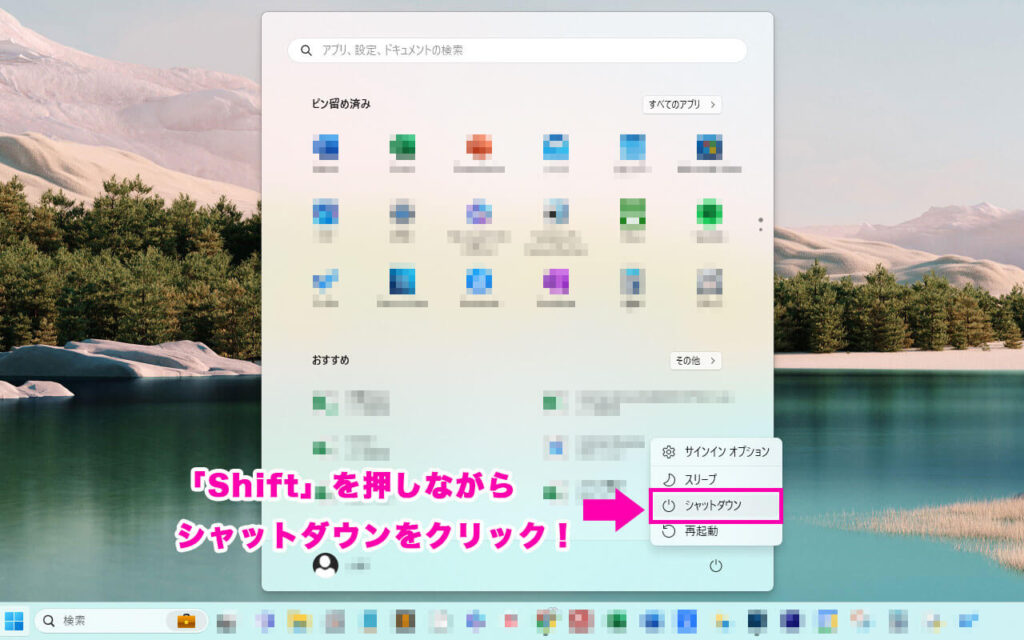
パソコンを再起動しても不具合が改善しないときは、完全シャットダウンを試してみましょう
完全シャットダウンをする方法は簡単です。
完全シャットダウンは、「Shift」を押しながらシャットダウンをクリックするだけ!
これで完全シャットダウンができます。
パソコンを完全シャットダウンしたら、起動して不具合が改善しているか確認してみましょう!
完全シャットダウンとは、Windowsの「高速スタートアップ」機能を使わないでシャットダウンする方法です。
高速スタートアップは、起動は早くなりますが、アプリやドライバーが正常に終了せず不具合を起こすことがあります。
再起動で不具合が改善しない原因

「高速スタートアップ」機能が原因で、再起動しても不具合が改善しないことがあります。
高速スタートアップのメリット・デメリットを理解して、不要なら無効化してしまいましょう!
ただ、高速スタートアップを無効にすると、起動時間が長くなるので個人的には有効にしておくことをオススメします。
高速スタートアップとは?
高速スタートアップとは、Windows 8以降にパソコンの起動時間を短縮するため開発された機能です。
Windows 8以降のデバイスでは、デフォルトで高速スタートアップが有効になっています。
高速スタートアップは、パソコンをシャットダウンしたときに一部の情報をスワップファイルに保存し、次回の起動時に保存した情報を利用してシステムの起動時間を短縮します。
 たいち
たいちスワップファイルとはメモリに入りきらないような大量のデータを扱うときに、その一部をディスク上に一時的に格納しておくためのファイルです!
高速スタートアップのメリット・デメリット
高速スタートアップのメリットは、起動する時間が短縮されること!
高速スタートアップを有効にしておくと、パソコンの電源を入れてから起動するまでの時間が早くなります。
デメリットは、一部のアプリケーション、デバイスのドライバーが正常に終了されないことがあり、安定性に影響が出ることがあります。
再起動して頻繁に不具合が発生する場合は、高速スタートアップを無効化してみるのもひとつの手です。
| メリット | デメリット |
|---|---|
| 起動する時間が早くなる | 安定性に影響が出ることがある正常にアプリ・ドライバー終了されないことがある |
高速スタートアップを無効化する方法
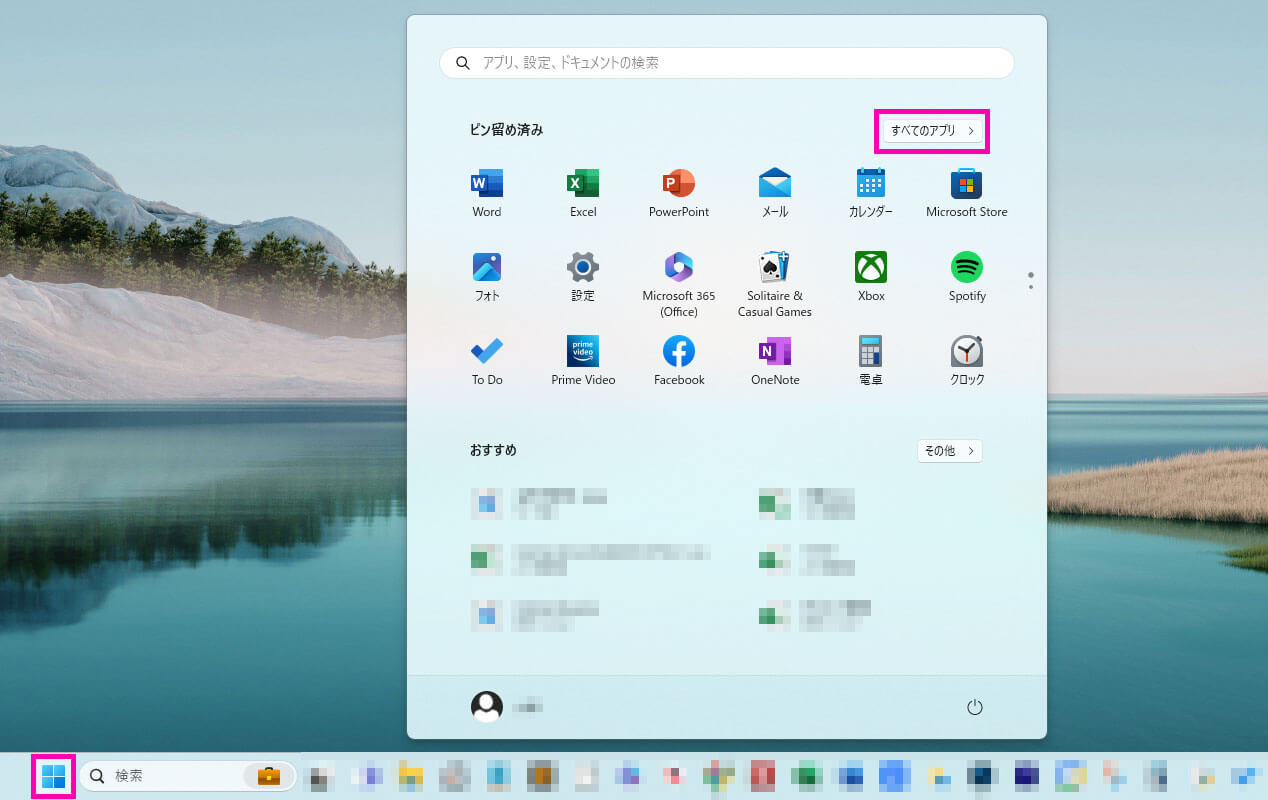
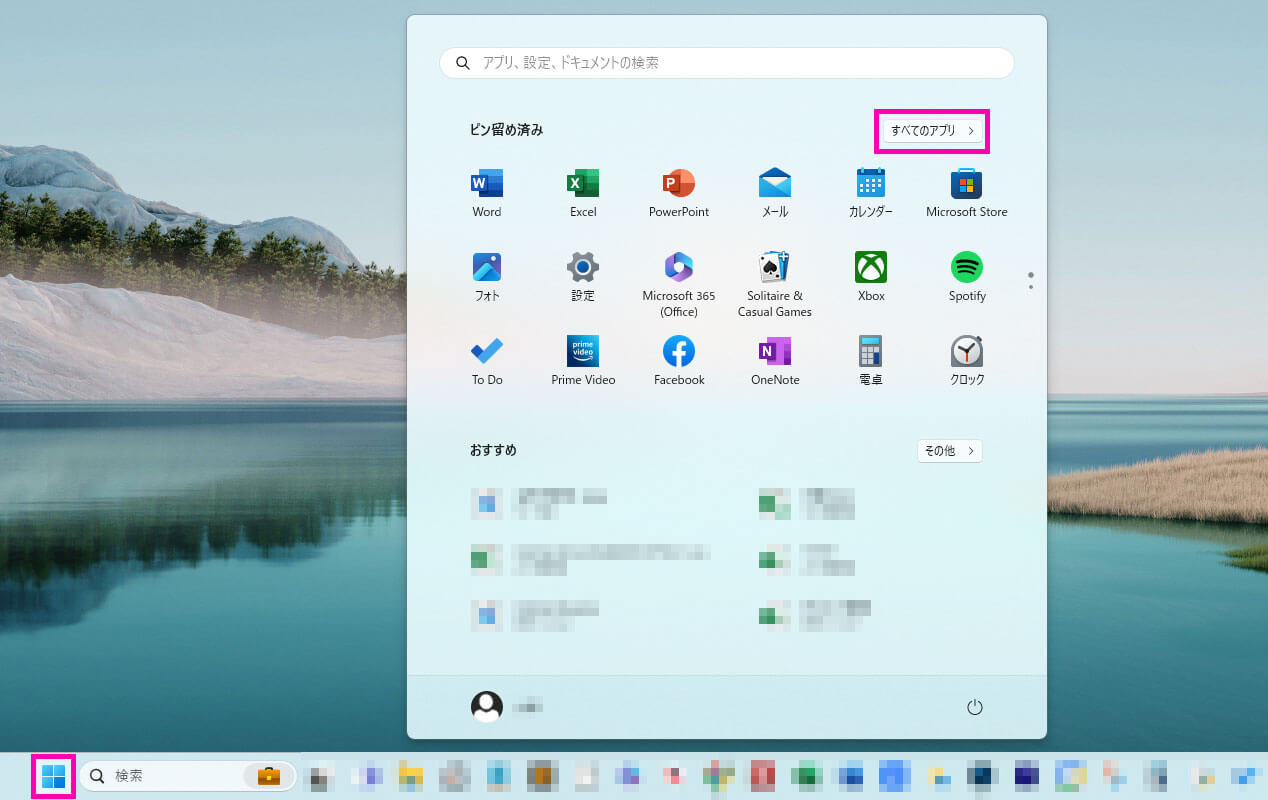
Windowsアイコンをクリックし、すべてのアプリをクリックします。
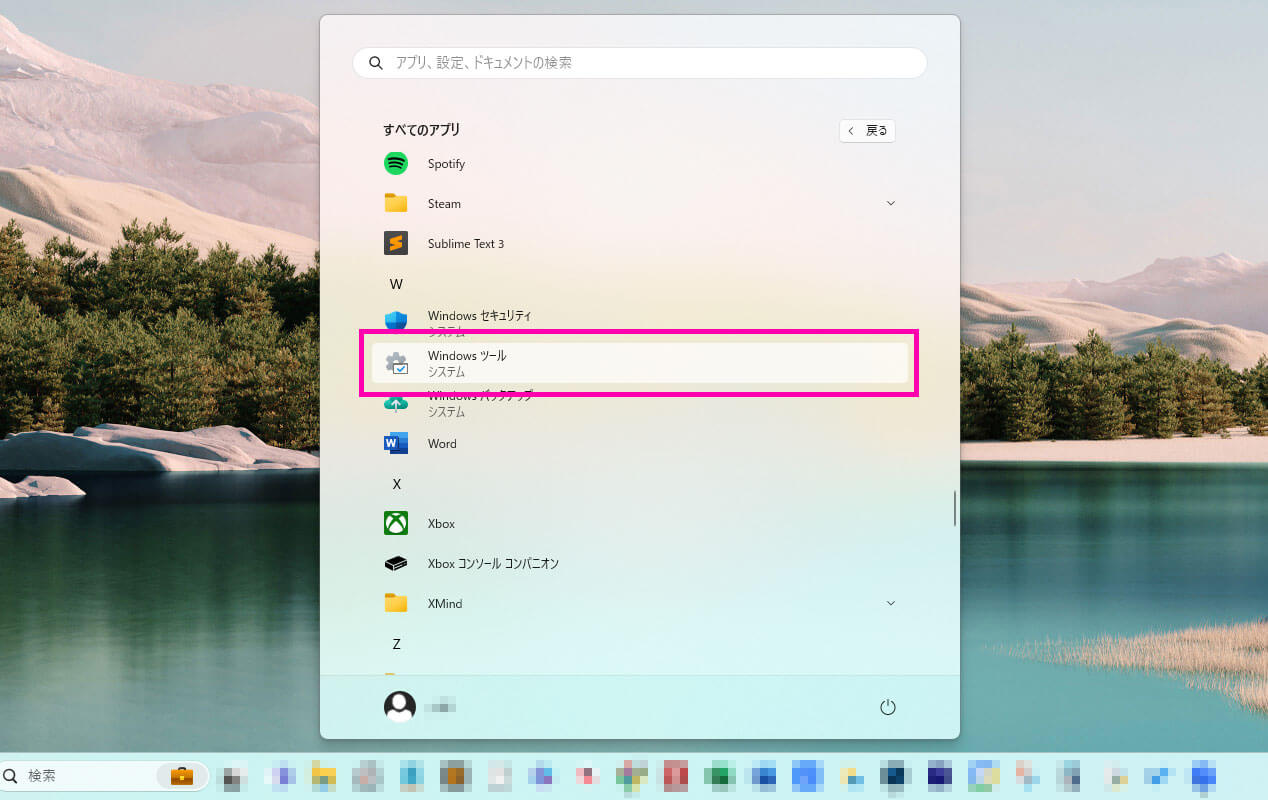
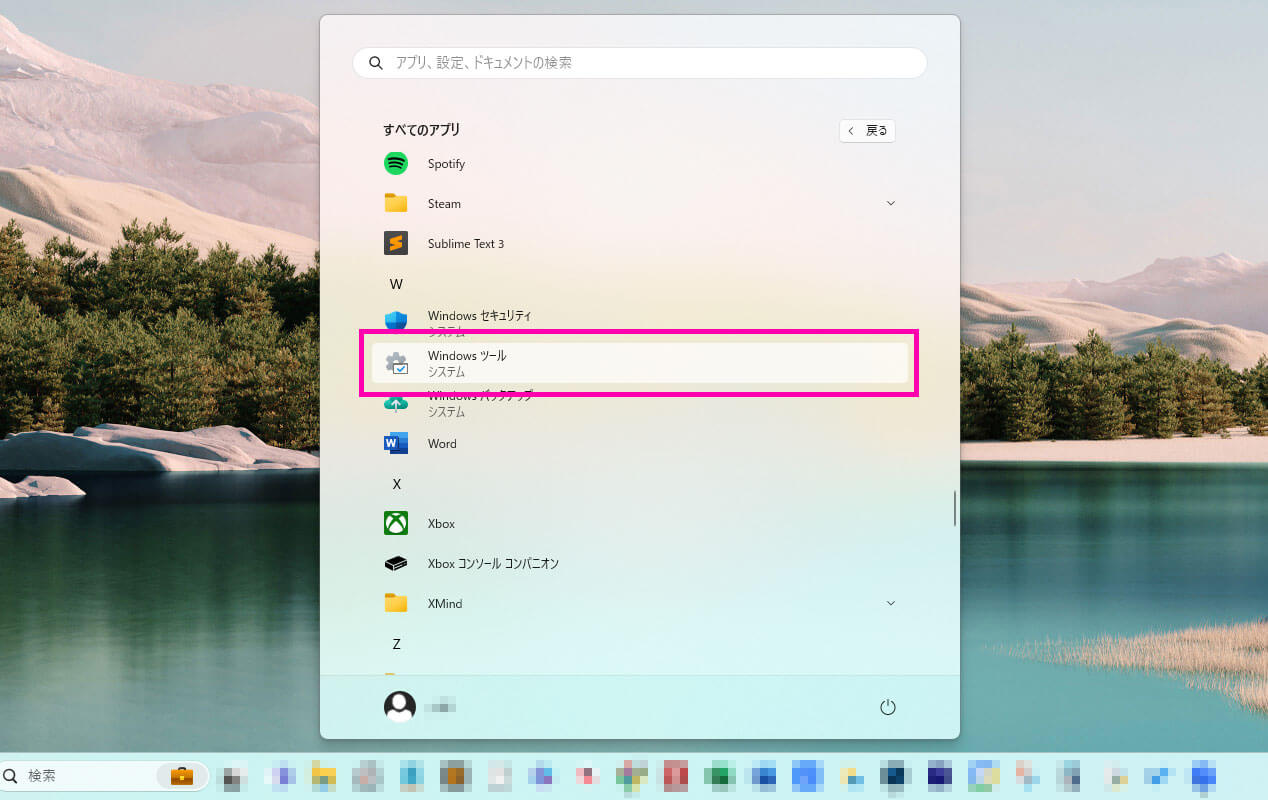
一覧から「Windowsツール」をクリックします。
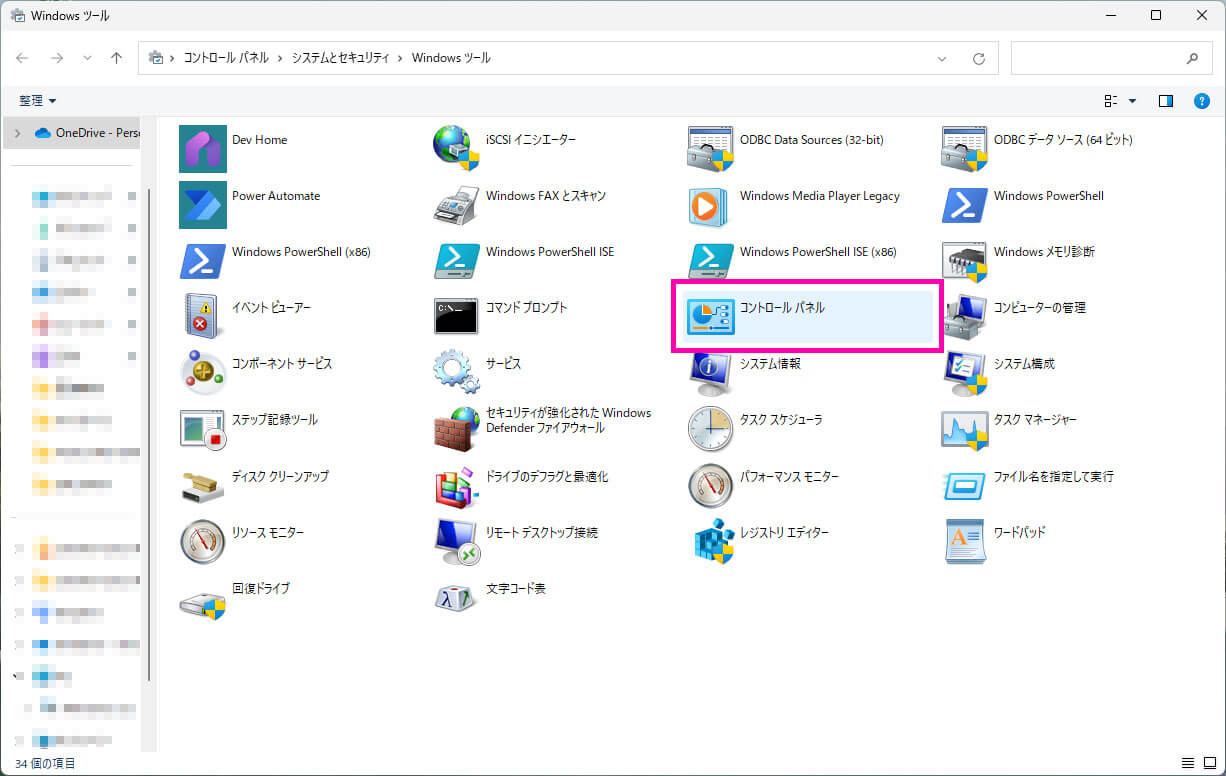
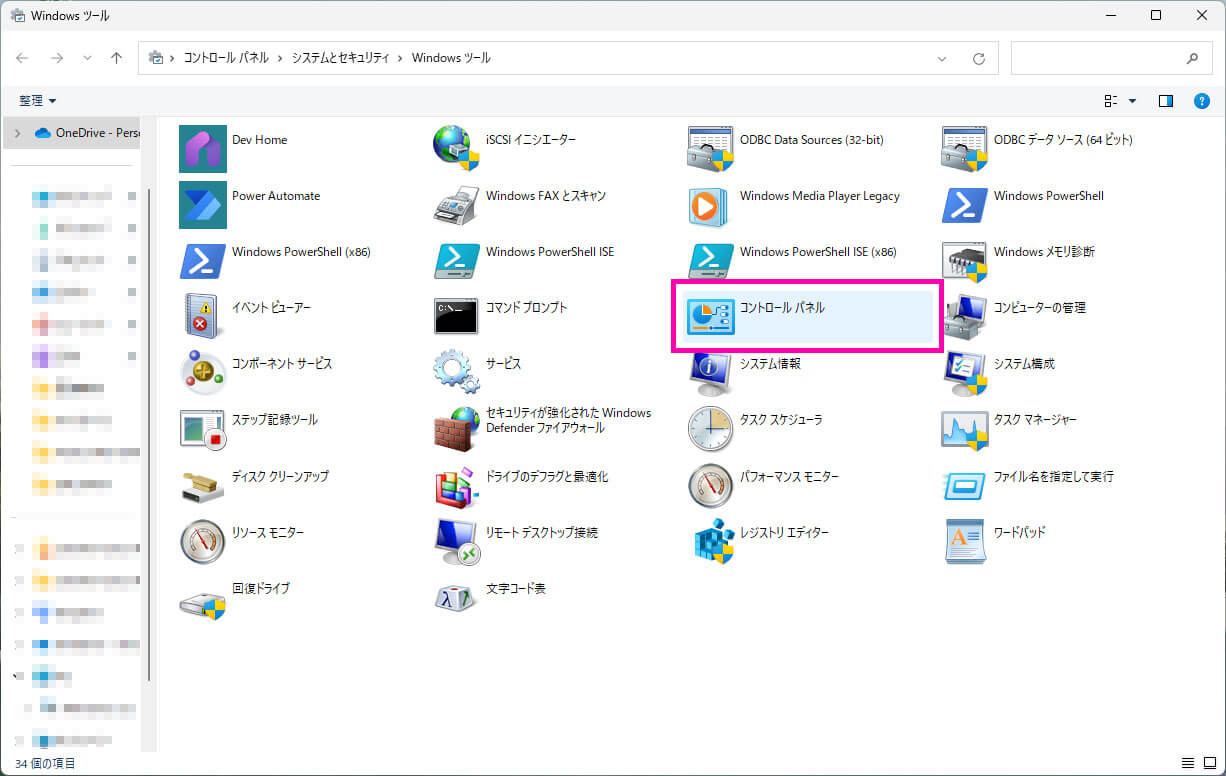
コントロールパネルをクリックします。
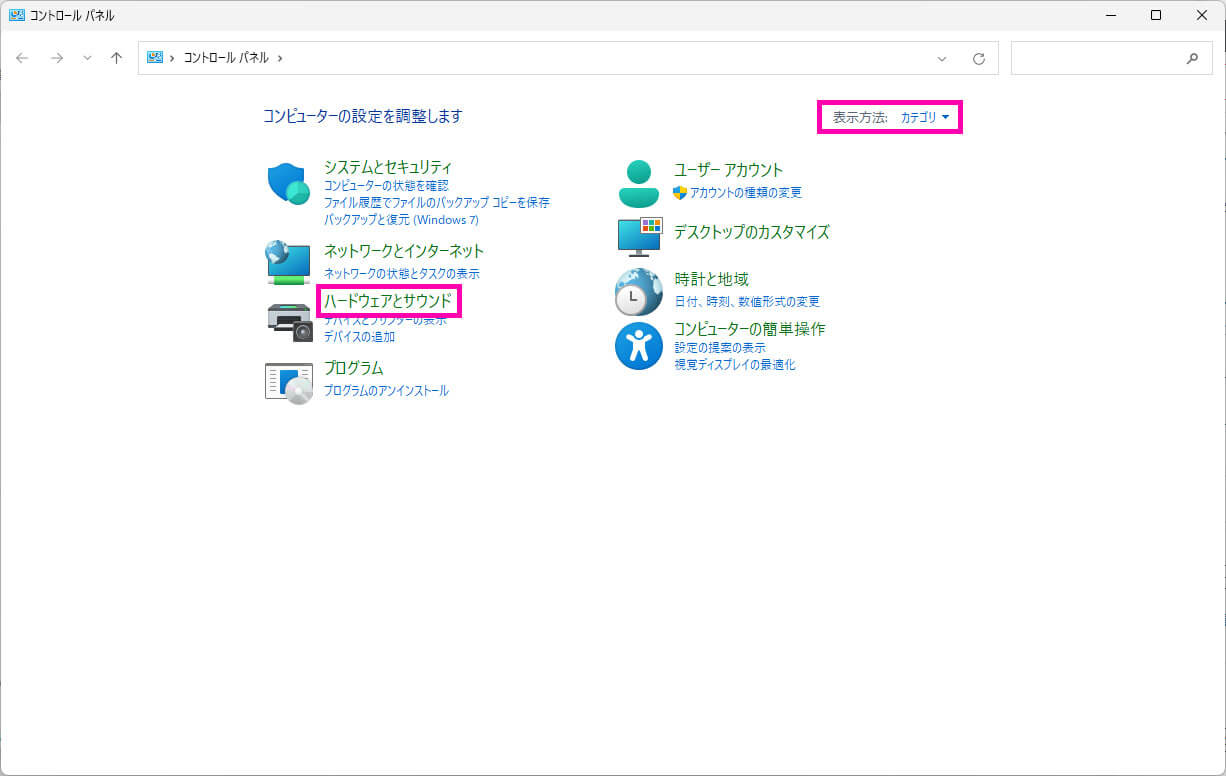
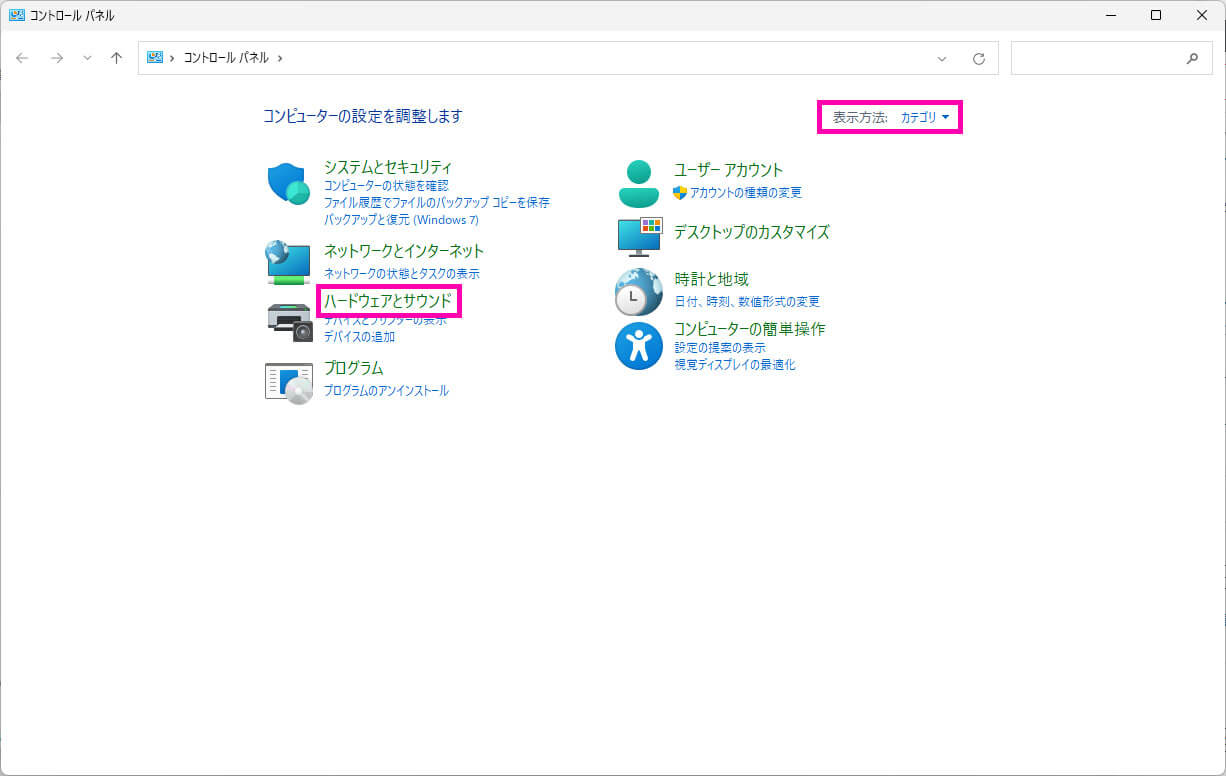
表示方法を「カテゴリ」にして、「ハードウェアとサウンド」をクリックします。
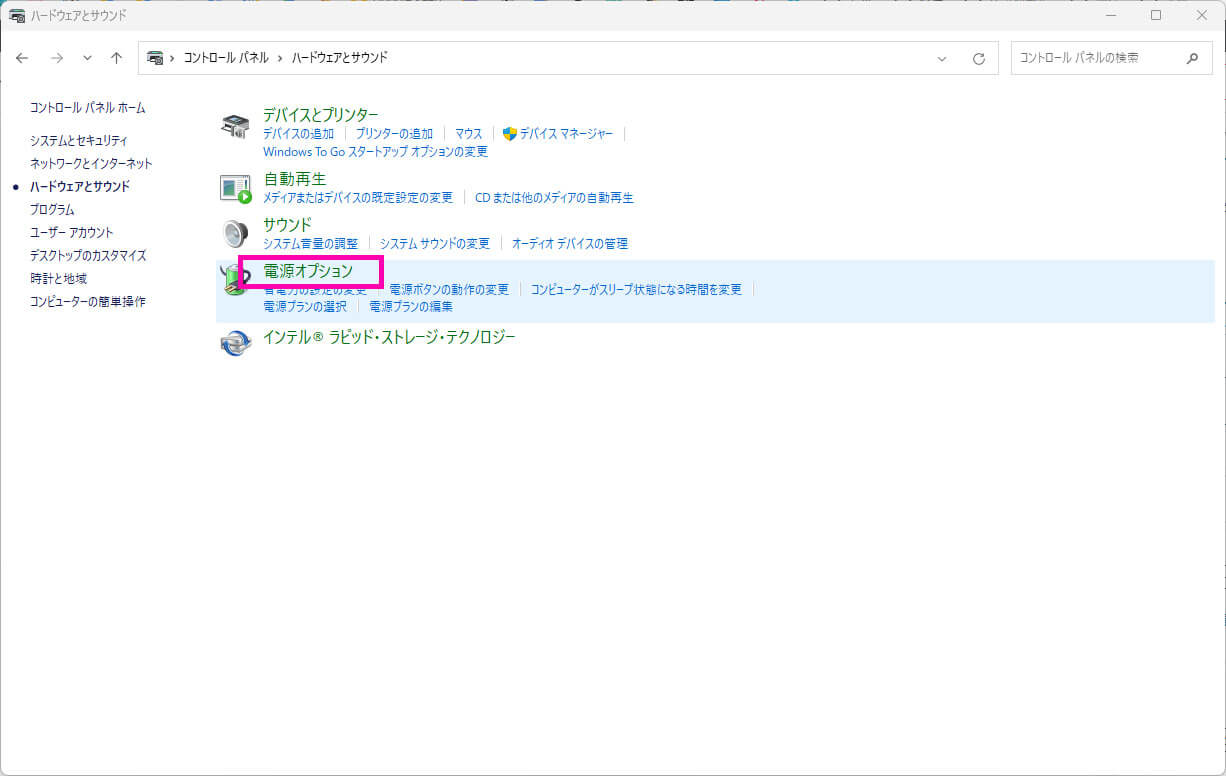
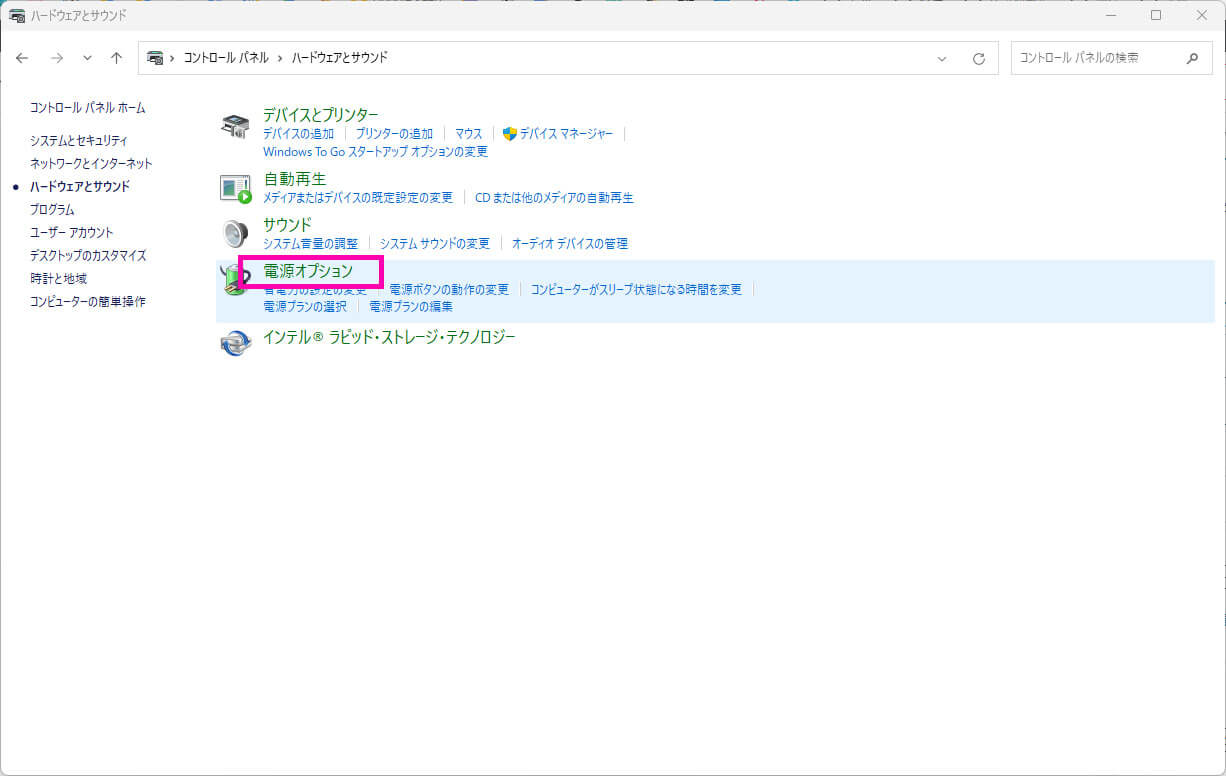
「電源オプション」をクリックします。
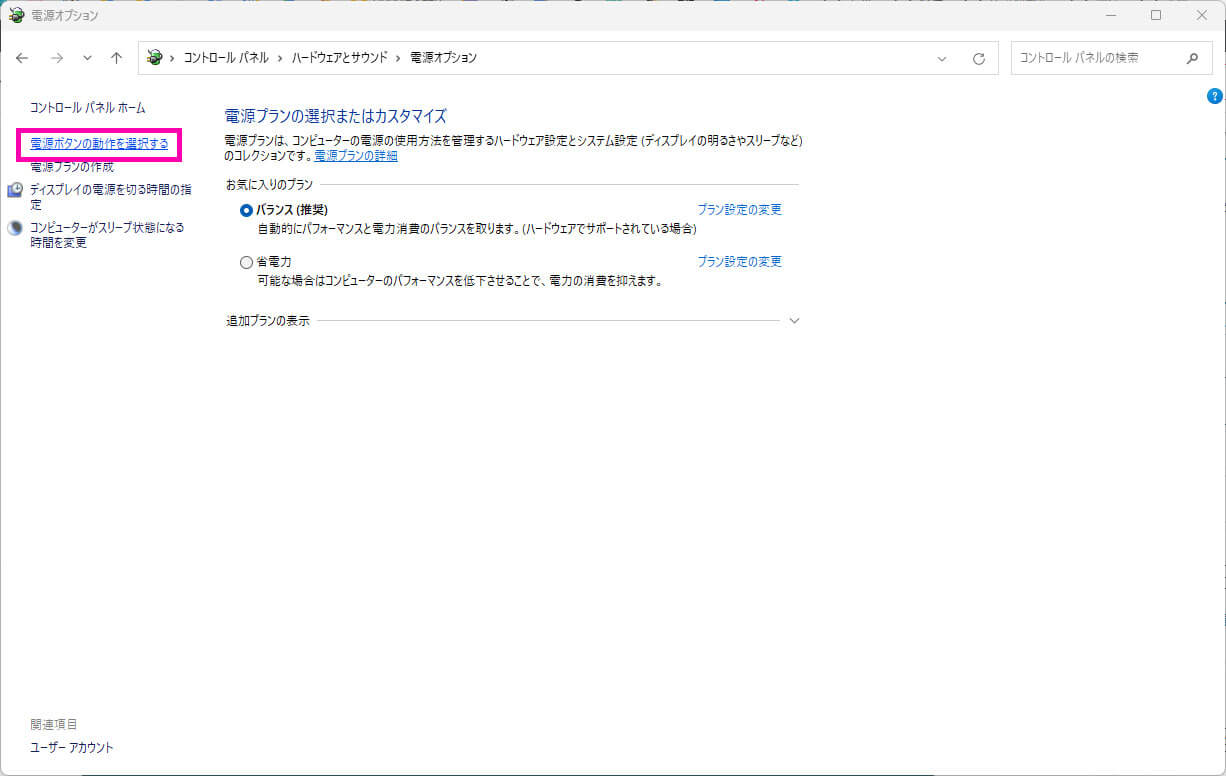
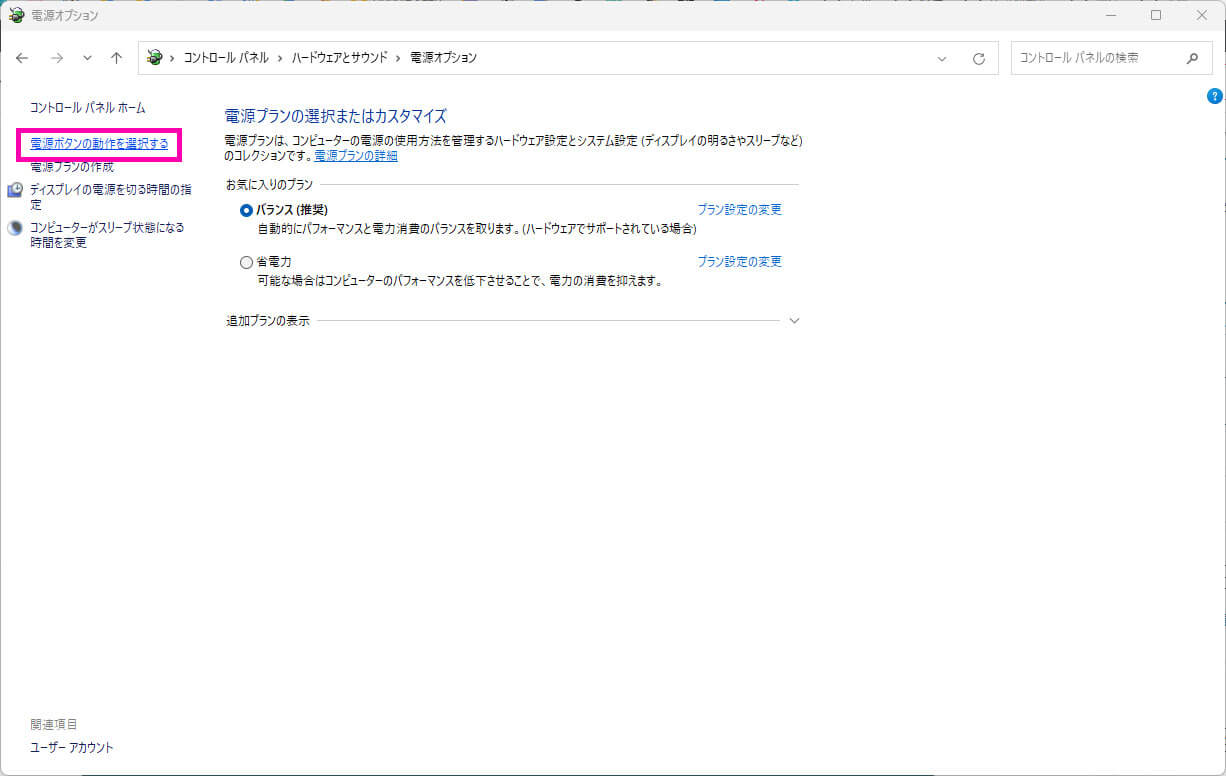
「電源ボタンの動作を選択する」をクリックします。
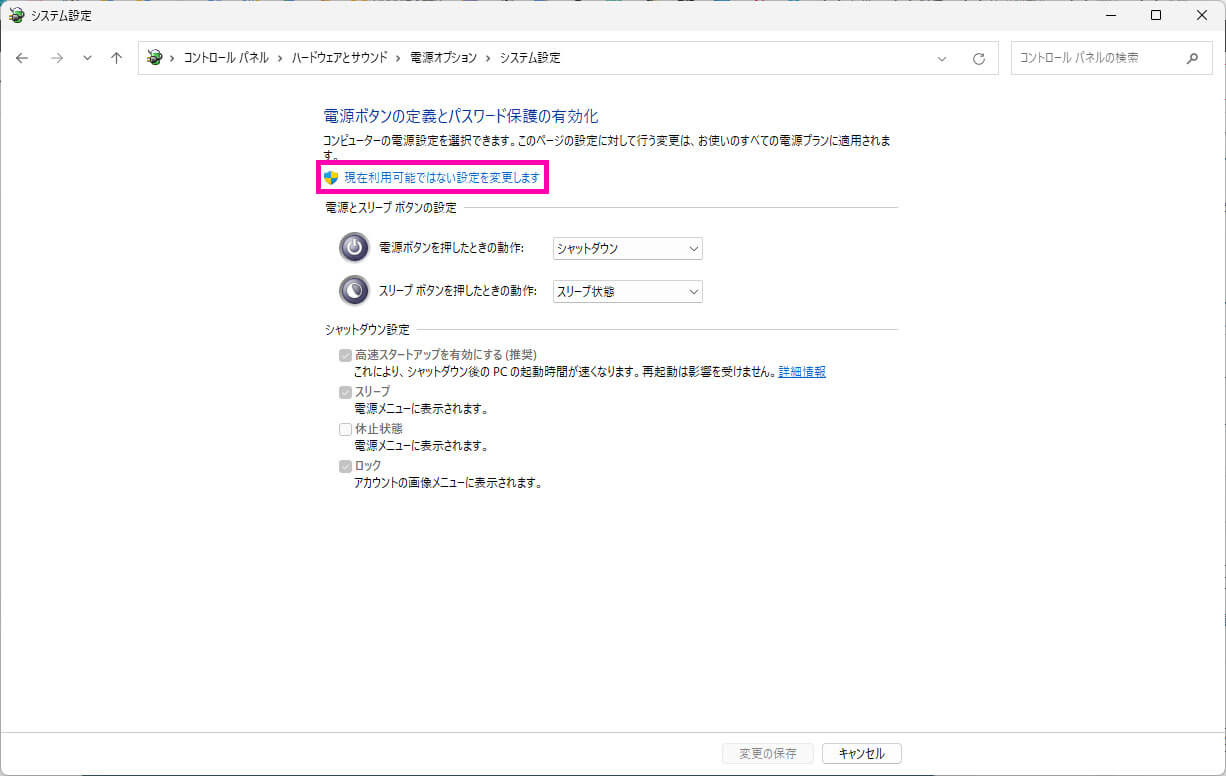
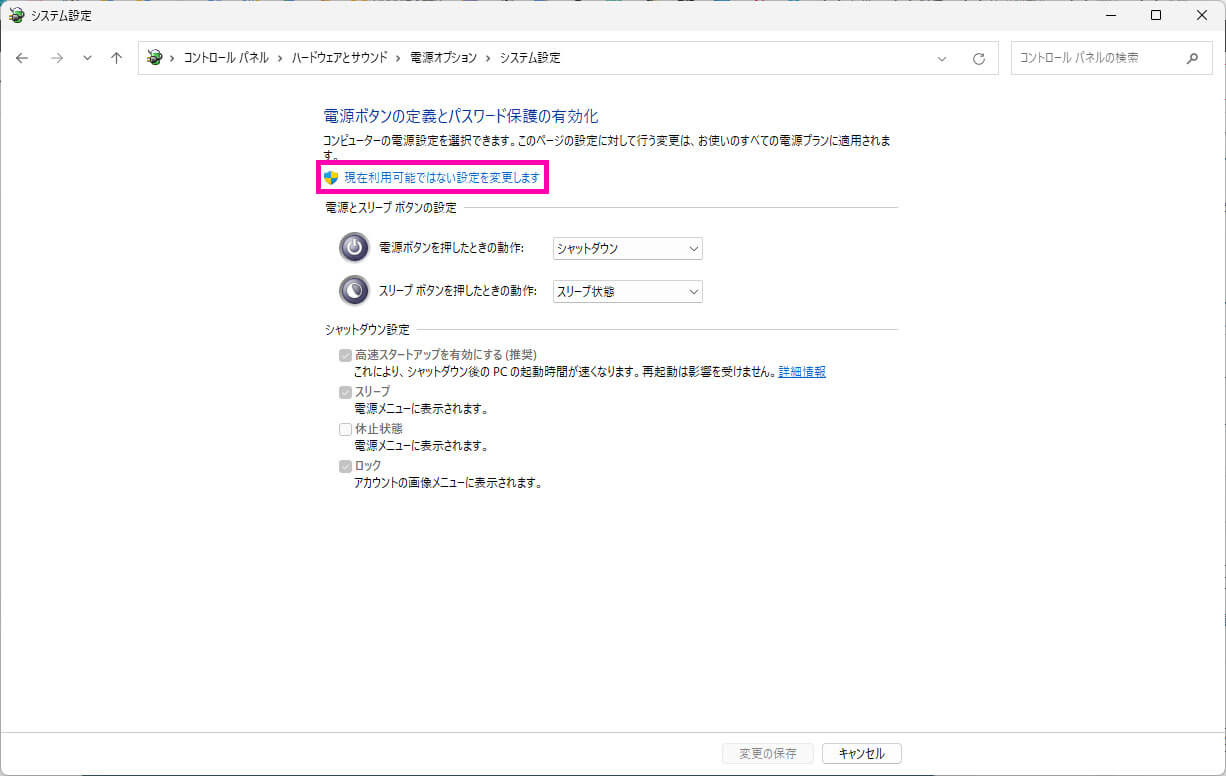
「現在利用可能ではない設定を変更します」をクリックします。
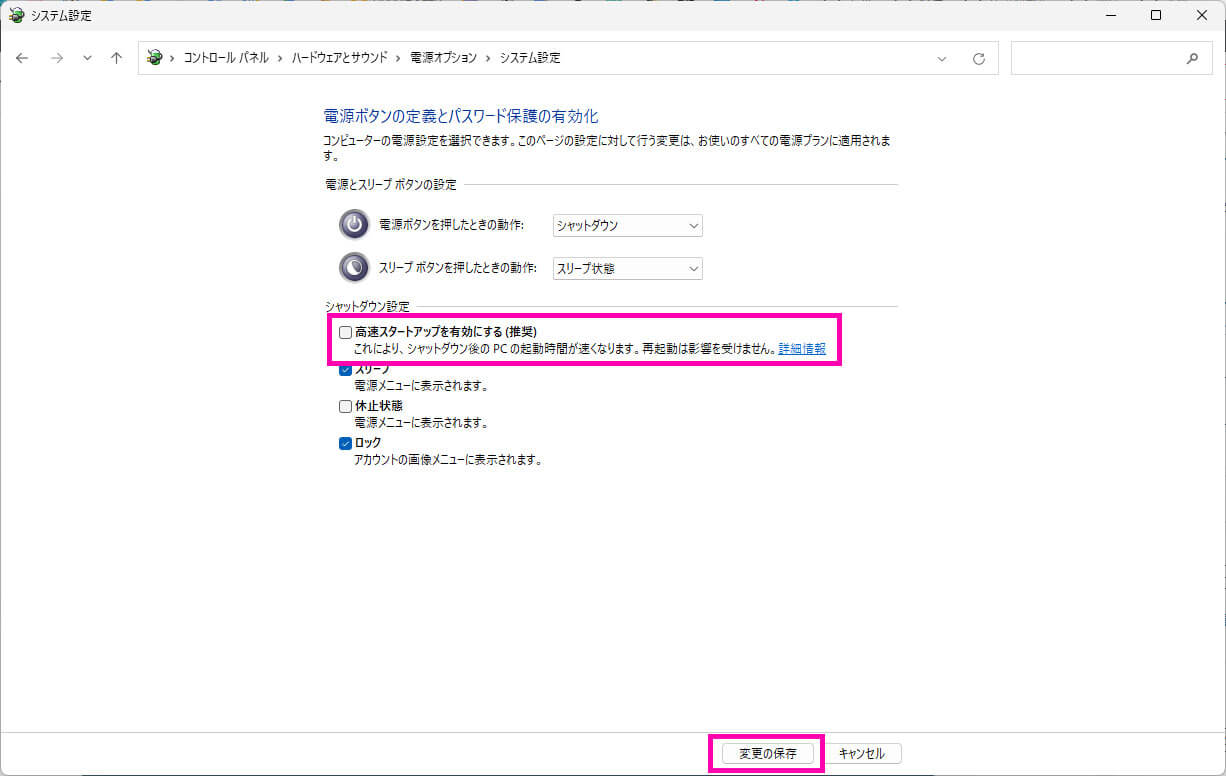
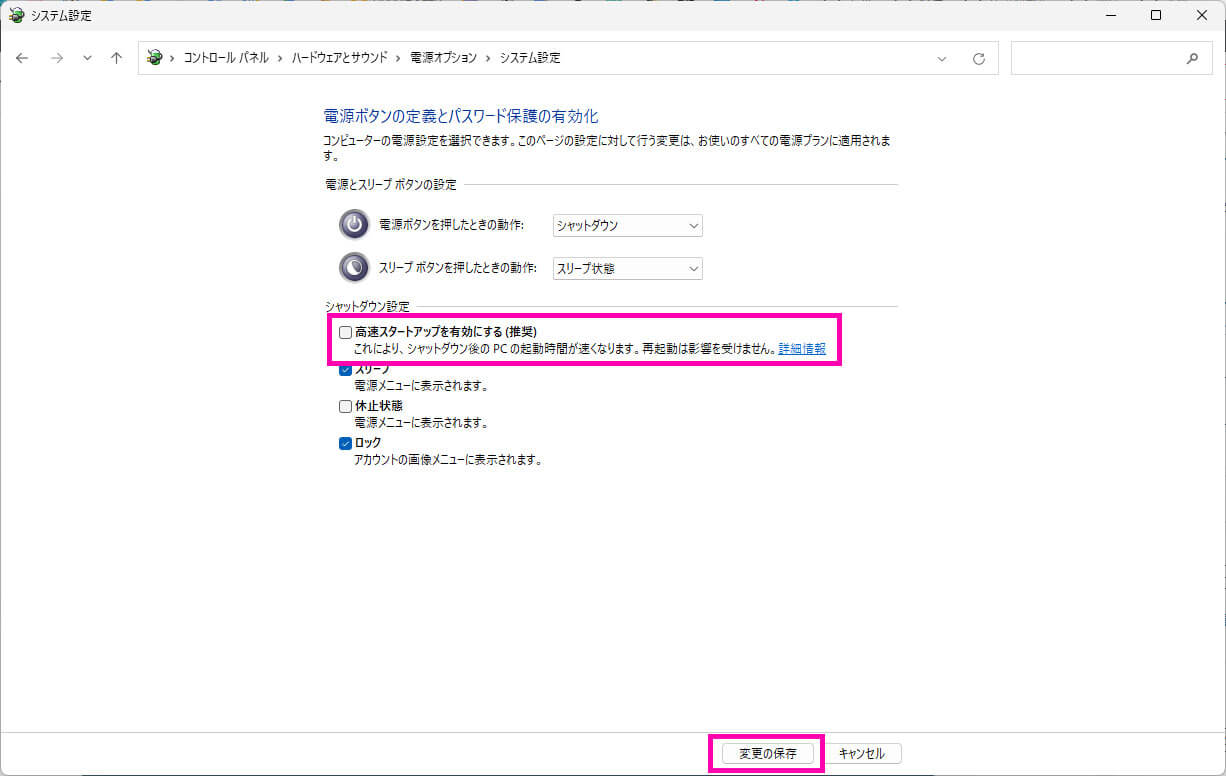
「高速スタートアップを有効にする(推奨)」のチェックを外して「変更の保存」をクリックします。
完全シャットダウンでも不具合が改善されない場合
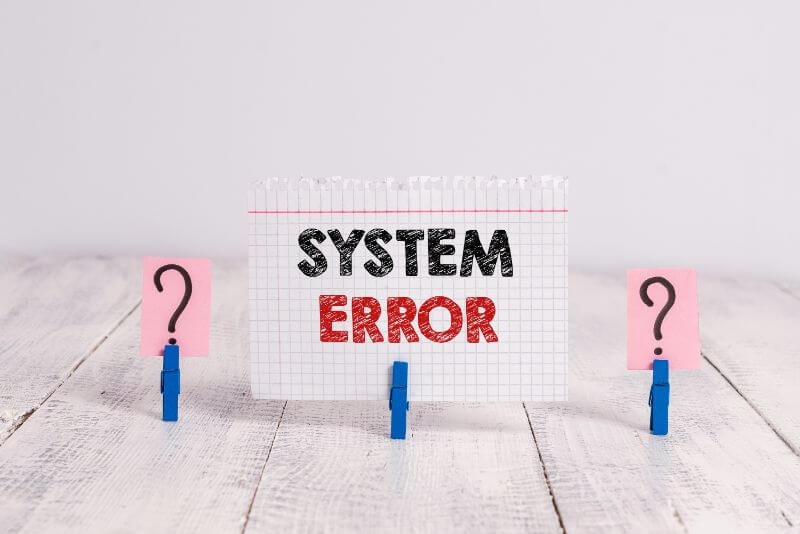
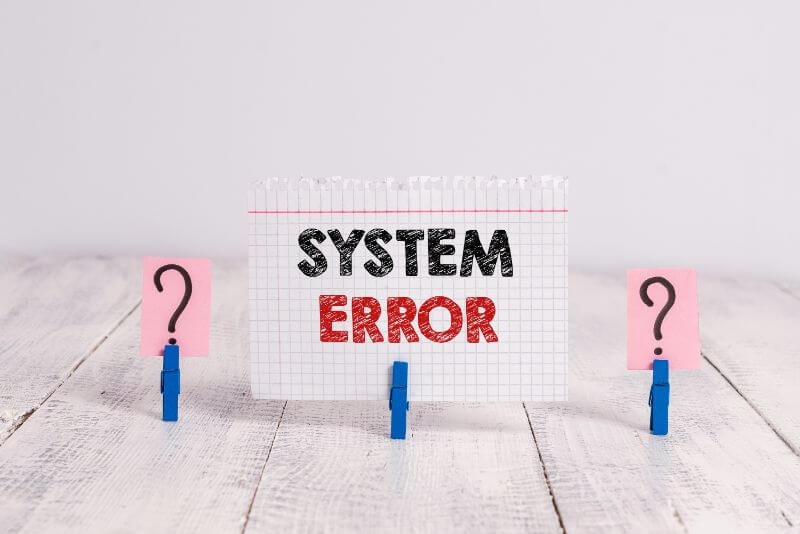
完全シャットダウンをして、パソコンを起動しても不具合が改善されない場合は、アプリケーションやドライバーに原因があるかもしれません。
パソコンから外付デバイス(キーボードやマウスなど)をすべて外して起動してみたり、Windowsアップデートを最新にしてみるなどしてみましょう。
作業ができないぐらいの不具合が起きている場合は、パーツの故障も考えられます。
パソコンの寿命が近い場合は、フリーズしたり、操作が重かったりなど何かしら症状が出てきます。
早めにバックアップを取って、修理業者に相談をしてみてください。
PCホスピタル![]()
![]()
![]()
![]()


まとめ『パソコンを再起動しても不具合が改善しない』
パソコンを再起動しても不具合が改善されないときは、「高速スタートアップ」機能が原因になっていることがあります。
そんなときは「高速スタートアップ」機能を使用しない、完全シャットダウンを試してみましょう。
完全シャットダウンは、「Shift」を押しながらシャットダウンをクリックすればOK!
「高速スタートアップ」機能が必要ない人は、無効化することもできますが、起動に時間がかかるようになるのであまりオススメしません...。




